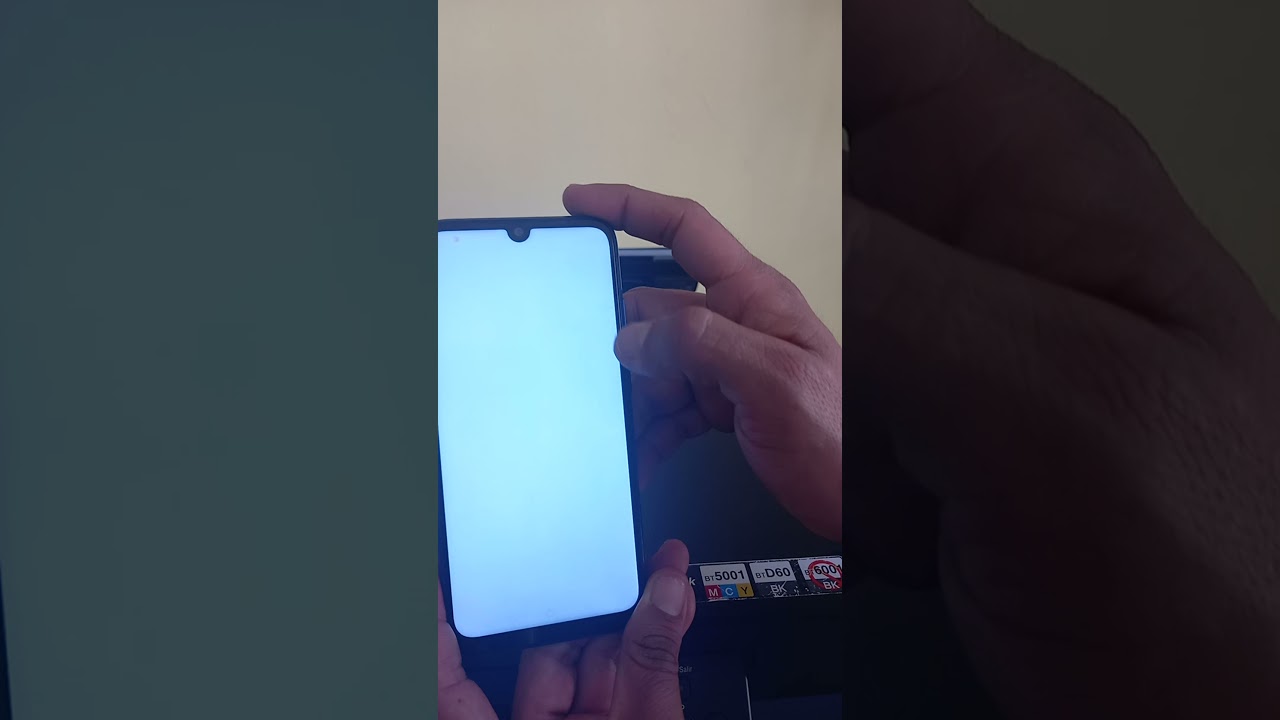
En este tutorial te enseñaremos paso a paso cómo configurar tu impresora Brother WiFi con tu celular para que puedas imprimir de forma inalámbrica desde cualquier dispositivo móvil. Configurar tu impresora Brother para imprimir desde tu celular es un proceso sencillo que sólo requiere unos pocos minutos de tu tiempo. Con nuestra guía, podrás imprimir fácilmente desde tu celular sin la necesidad de estar conectado directamente a tu impresora. ¡Sigue leyendo para saber cómo hacerlo!
Conecta tu móvil a la impresora sin cables: Cómo imprimir por WiFi desde tu smartphone
Configurar una impresora Brother WiFi con tu celular puede parecer complicado, pero en realidad es bastante sencillo. La tecnología WiFi ha revolucionado la forma en que imprimimos documentos, ya que permite imprimir desde cualquier dispositivo con conexión a internet sin necesidad de cables.
Para conectar tu móvil a la impresora Brother WiFi, sigue los siguientes pasos:
Paso 1: Verifica que tu impresora esté conectada a la red WiFi. Para hacer esto, enciende la impresora y asegúrate de que el indicador de conexión WiFi esté encendido.
Paso 2: Descarga la aplicación de Brother iPrint&Scan en tu celular. Esta aplicación te permitirá imprimir desde tu dispositivo móvil.
Paso 3: Abre la aplicación y selecciona la opción «Agregar dispositivo». La aplicación buscará automáticamente la impresora Brother en la red WiFi.
Paso 4: Selecciona la impresora Brother de la lista de dispositivos encontrados. Si la aplicación no encuentra la impresora, asegúrate de que esté conectada a la misma red WiFi que tu celular.
Paso 5: Una vez seleccionada la impresora, configura las opciones de impresión según tus necesidades. Puedes seleccionar el tamaño de papel, la calidad de impresión y otras opciones avanzadas.
Paso 6: Finalmente, selecciona el documento que deseas imprimir en tu celular y presiona el botón de impresión. ¡Listo! Tu documento será impreso en la impresora Brother WiFi sin necesidad de cables.
Ahora puedes imprimir documentos desde tu celular sin tener que moverte de tu escritorio. Configurar una impresora Brother WiFi con tu celular es fácil y te ahorrará tiempo y esfuerzo.
Configuración de red en impresoras Brother: Cómo cambiar la conexión WiFi
Las impresoras Brother son conocidas por su calidad y durabilidad, pero para poder utilizarlas de manera eficiente, es necesario que estén conectadas a una red WiFi. En este artículo, te explicaremos cómo cambiar la conexión WiFi en una impresora Brother de forma sencilla.
Lo primero que debes hacer es asegurarte de que tu impresora Brother esté encendida y conectada a la red WiFi actual. Si no estás seguro de cuál es la red a la que está conectada, puedes imprimir una página de configuración de red desde la impresora.
Una vez que hayas identificado la red actual, sigue los siguientes pasos:
Paso 1: Accede al menú de configuración de la impresora. Para hacer esto, puedes utilizar la pantalla táctil de la impresora o acceder al menú desde tu ordenador.
Paso 2: Selecciona la opción de «Configuración de red» y, a continuación, «Configuración de red inalámbrica».
Paso 3: Selecciona la opción de «Cambiar configuración de red inalámbrica».
Paso 4: Selecciona la red WiFi a la que deseas conectarte y, a continuación, ingresa la contraseña de la red.
Paso 5: Espera a que la impresora se conecte a la nueva red WiFi y, una vez conectada, imprime una página de configuración de red para confirmar que la conexión ha sido exitosa.
Asegúrate de tener la información de la red WiFi a la que deseas conectarte y sigue los pasos detallados anteriormente.
Consejos para imprimir documentos a color en una impresora Brother de manera efectiva
Si tienes una impresora Brother y necesitas imprimir documentos a color de manera efectiva, es importante que sigas algunos consejos para obtener resultados de calidad. Aquí te presentamos algunos tips que te ayudarán a hacerlo.
1. Utiliza papel de calidad: Es importante que utilices papel de calidad para asegurarte de que los colores se vean nítidos y brillantes. Si usas papel de baja calidad, los colores pueden verse opacos y no resaltar lo suficiente.
2. Selecciona el modo de impresión adecuado: Dependiendo del tipo de documento que vayas a imprimir, es importante que selecciones el modo de impresión adecuado. Si se trata de un documento con imágenes o gráficos, elige el modo de impresión de alta calidad para obtener mejores resultados.
3. Ajusta la configuración de la impresora: Revisa la configuración de la impresora para asegurarte de que esté ajustada de manera adecuada. Puedes hacer ajustes en la saturación de los colores, el brillo y el contraste para obtener los resultados deseados.
4. Usa cartuchos de tinta de calidad: Para obtener los mejores resultados, es importante que utilices cartuchos de tinta de calidad. Si usas cartuchos de baja calidad, los colores pueden verse desvanecidos o no ser tan vívidos como deberían.
5. Realiza una prueba de impresión: Antes de imprimir un documento importante, realiza una prueba de impresión para asegurarte de que los colores se vean como deberían. Si algo no está bien, podrás hacer ajustes antes de imprimir el documento final.
Siguiendo estos consejos, podrás imprimir documentos a color de manera efectiva en tu impresora Brother y obtener resultados de calidad. Recuerda que la calidad de impresión dependerá de varios factores, por lo que es importante que estés al tanto de la configuración de tu impresora y del tipo de papel y cartuchos que estás utilizando.
